Win系统
如何使用Win+R快速启动命令提示符 #生活技巧# #数码产品使用技巧# #电脑设置指南#
尽管现在电脑上的磁盘容量已经有了巨大提升,但在日常使用时,还是难免遇到空间不足的情况。特别是作为系统盘的 C 盘,系统还原/更新文件、虚拟/配置文件、注册表还有软件运行时产生的缓存或者垃圾文件等等等等,全都保留在这个盘上,一不小心就被各种文件给塞满了。
电脑里的磁盘
总是用着用着就要满了
就变成了下图这样
↓↓↓
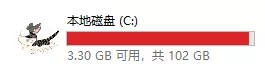
清理C盘并不像清理其它几个盘那么简单,一不小心错删了文件,可能会导致系统崩坏。
那么问题来了:
C盘到底该怎么清理?
其实Windows 10有个很好用的功能,就是自带的“存储”——在这里基本可以像操作安卓手机一样来清理系统垃圾,非常方便。
在电脑键盘上直接敲下【WIN+I】这两个快捷键,就会直接跳出Windows设置的主界面。选择【系统】——【存储】,就会显示电脑各个磁盘目前的空间利用情况。
比如小编的电脑,里面就一个分区(其实是完全不需要清理的容量,嘻嘻~)
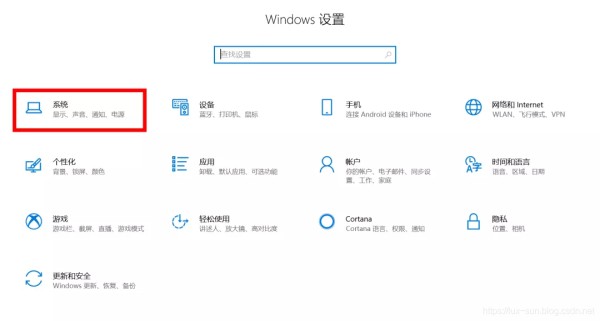
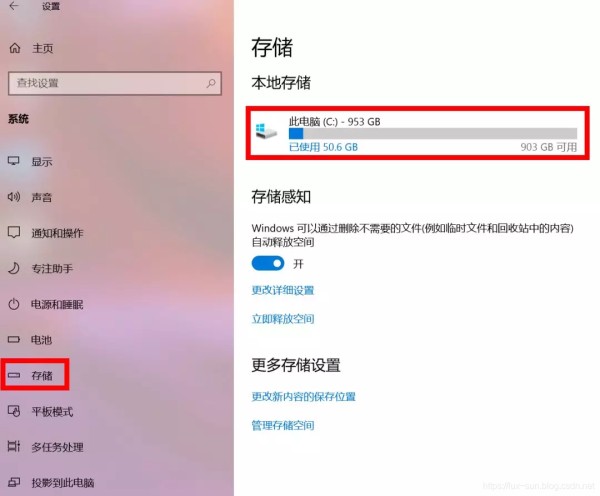
跟我们的安卓手机是不是很像呢?可以看到各项内容所占的存储空间是多少。
针对各个细项,我们可以分别做一些清理。
临时文件:一般临时文件里的东西都可以直接删除,选中缩略图等各种临时文件后点击删除就行;
应用和游戏:在应用和游戏这个选项里,你可以卸载掉一些平时不常用到的软件;
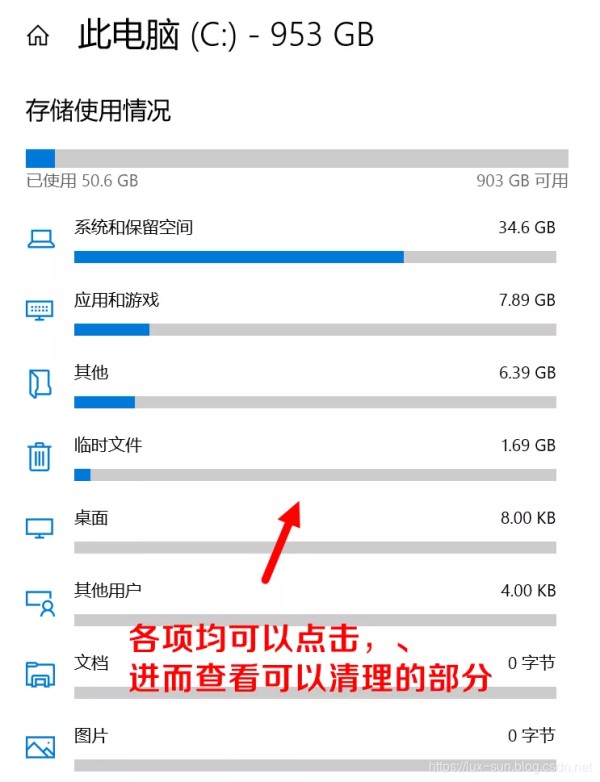

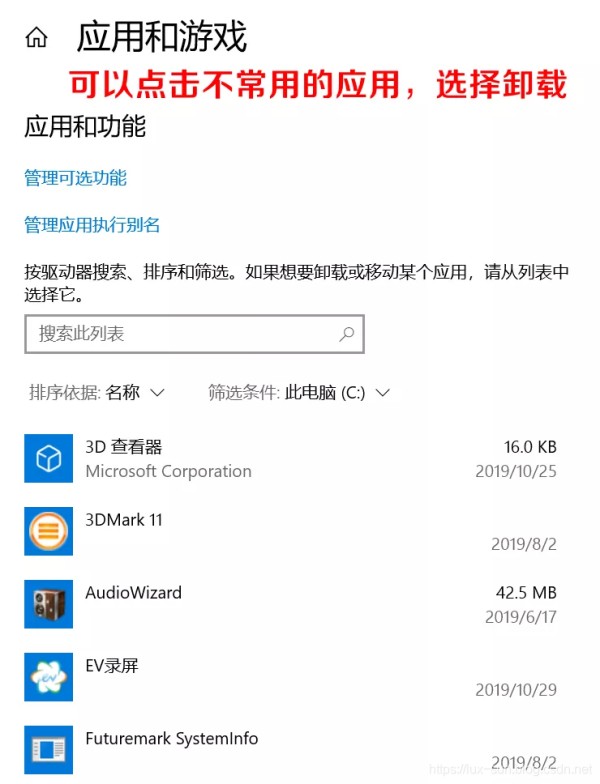
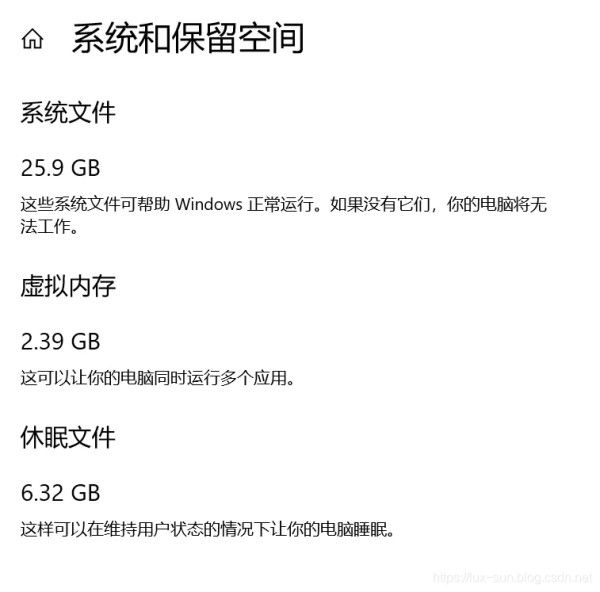
系统和保留空间:这一项是大头,我们可以看到除保证电脑正常运行必要的系统文件外,虚拟内存和休眠文件也占用了很大一部分空间。
什么是虚拟内存呢?虚拟内存可以在你电脑内存条不够用时,把一部分的硬盘空间作为内存来使用,从而让电脑可以执行更多的应用程序,如果C盘已经捉襟见肘,不妨把它放到空间更大的其他盘去。
如何操作呢?桌面右击【此电脑】,选择【属性】——【高级系统设置】——【高级】——【设置】——【高级】——【更改】,就进入了虚拟内存的设置界面(说起来有点绕,看下图就全明白了)。
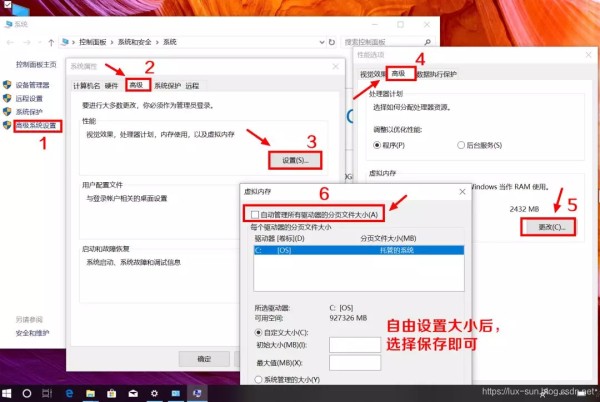
自定义好虚拟内存的存放位置和大小后,别忘记点击确认和保存,这样我们就搞定虚拟内存的转移了。
上面的都做了,还是觉得释放的空间不够?别着急,接下来我们来试试【存储感知】功能。
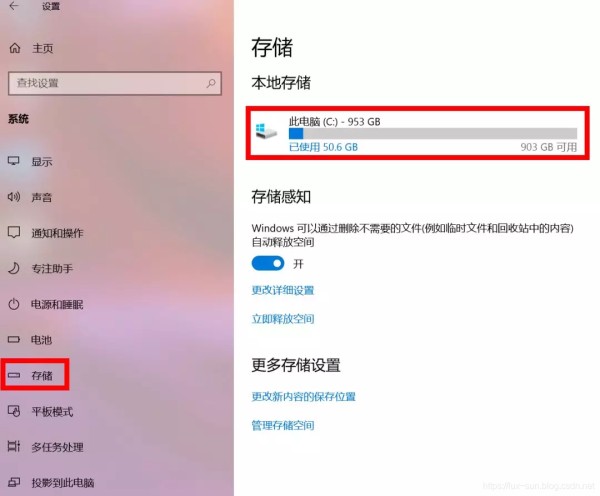
回到最开始的【设置】——【存储】界面,在这里还有一个叫做存储感知的选项,打开后每隔一段时间( 可自定义 ),系统就会帮你自动清理临时文件释放空间。
另外在这里,也可以选择“删除以前版本的Windows”,如果确定不需要回退上一版本了,可以选择删除这一项,可以节省很大的空间。
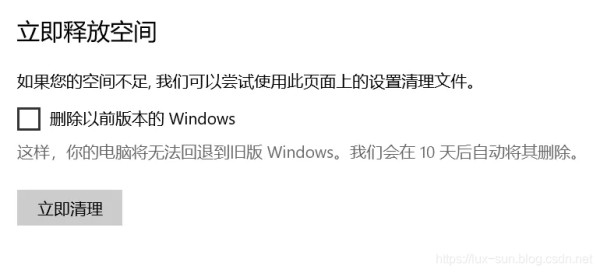
另外还有一项【更改新内容的保存位置】,平时下载的文档都默认存到了C盘?时间久了肯定吃不消,我们就可以在这里设置一下,让新的内容都到其他盘去,为系统盘留出可以“呼吸”的空间。
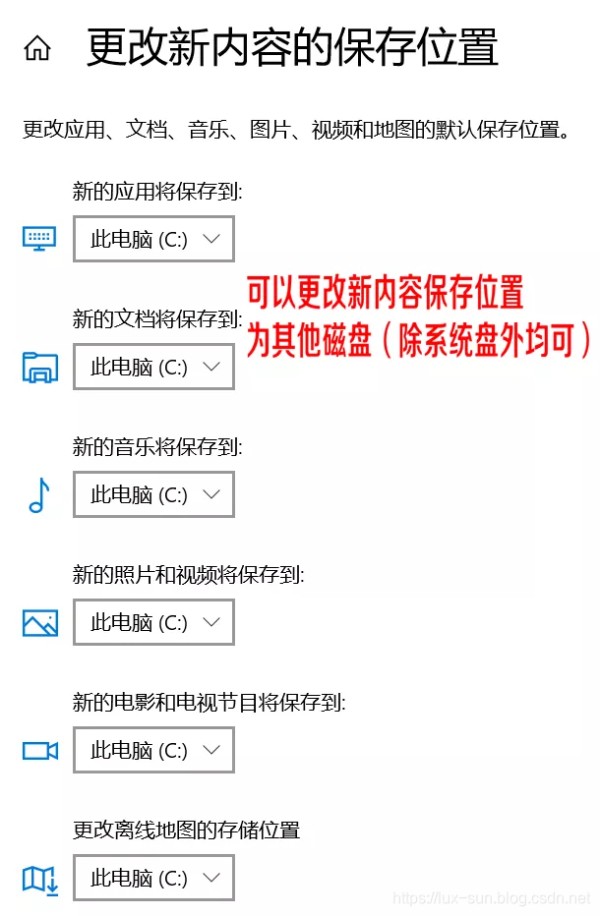
为了节约空间,你也可以试试看删除Windows 10的补丁文件。
众所周知,Windows 10最喜欢的就是动不动更新和打补丁,安装完的补丁其实就没用了,完全可以删掉来节约空间。
C:\Windows\SoftwareDistribution\Download 这个目录下就保存着之前下载下来的补丁,可以放心删除。
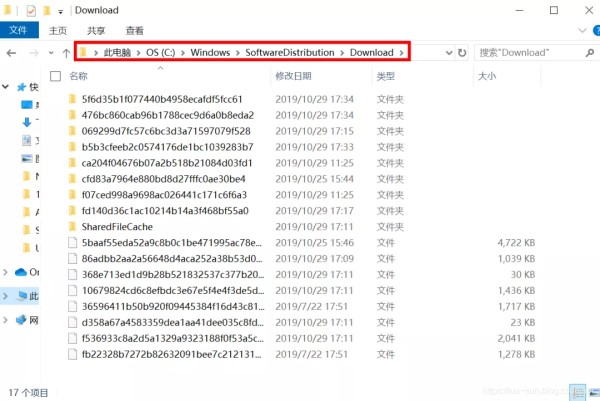
第三方软件的存储,也可以清理一下。
平时我们喜欢用的电脑版微信、QQ等社交软件,迅雷、网盘等下载应用,接收到的图片、视频等文件也大都会默认保存在C盘里。
为了节省C盘的空间,可以在这些第三方应用的设置里讲默认保存路径更改一下,保存到电脑的其他盘里,下图是拿电脑版微信举了个例子,聊天记录不想要的话也可以清掉哦~(9个GB的空间也是很大的~)
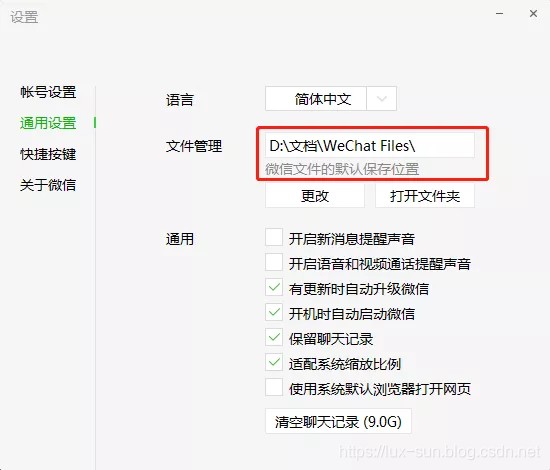
除了以上的办法,
当然我们也可以选择
格式化C盘重装系统?
换个新的大硬盘?
直接买个新电脑?
除了比较贵,都是好办法呢
网址:Win系统 https://www.yuejiaxmz.com/news/view/606305
相关内容
Win 10系统截图的7种方式【简单实用】利用Win+R命令清理垃圾文件的有效方法(通过快捷方式Win+R清理垃圾文件)
Windows 系统不好用?让这些系统优化工具来调教它
7个超级实用电脑(Windows系统)小技巧,让你办公事半功倍
Windows系统隐藏8个实用技巧
win全新人工智能助手——小爱同学uwp版
win人工智能助手——小爱同学uwp版 (win10专属)
win7系统卸载CAD后不能重新安装的解决技巧
Win10提示系统管理员设置了系统策略该如何解决
Win10系统怎么深度清理C盘?Win10系统深度清理C盘操作方法

